Salvarea de rezervă și restaurarea fișierelor. Crearea unei arhive PC completă a imaginii de calculator
În secțiunea anterioară am vorbit despre salvarea sub formă de sistem de puncte de restaurare setări pentru o oportunitate de a reveni la ei la eșec. În această secțiune vom vorbi despre cum să vă protejați împotriva pierderii de date stocate pe computer, ceea ce poate duce la o funcționare defectuoasă a Windows.
Să nu vă faceți griji cu privire la siguranța fișierelor personale, ar trebui să le salvați și păstrați într-un loc sigur (de exemplu, arde pe CD-uri sau pentru a pune într-un dosar de pe un alt calculator din rețea). Desigur, acest lucru se poate face manual, dar sunt de acord că fișierele autoselectare pentru backup și apoi ține evidența modificărilor și le face la arhiva nepotrivit. În cazul în care este mai convenabil de a folosi built-in instrument de backup din Windows, care susține până fișierele și actualizează automat fișierele.
(. Figura 8.19) Pentru a deschide Backup and Restore Center, selectați Start -> Panou de control -> Sistem și întreținere -> Backup and Restore Center.
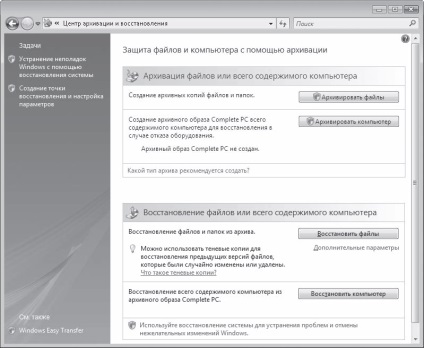
Fig. 8.19. Backup and Restore Center
faceți clic pe Back up fișiere pentru a rula fișierele de rezervă. Dacă efectuați prima copie de rezervă, următorul pas este de a configura setările sale. Inițial, trebuie să specificați o locație pentru a stoca fișiere. În mod evident, cea mai sigură opțiune este de a selecta CD-ul și DVD-ul (pentru aceasta ar trebui să aibă o unitate de înregistrare). Faceți clic pe Next.
Dacă hard disk-ul este împărțit în mai multe secțiuni, pe pagina următoare trebuie să specificați care dintre ele sunt supuse arhivare. Secțiunea, care rulează Windows, asigurați-vă că pentru a fi arhivate. În continuare vi se va da posibilitatea de a selecta care ar trebui să fie adăugate tipuri de fișiere în arhivă. Amintiți-vă numai fișierele arhivate personale ale tuturor utilizatorilor calculatorului. Fișierele de sistem din arhivă nu pot fi copiate.
În etapa finală, dacă este necesar, ajusta programul de backup, selectați frecvența, data și ora fișierul de actualizare. Apoi faceți clic pe Salvați setările și începe de rezervă, introduceți un CD sau DVD gol în unitate, dacă alegeți locația sa de stocare în fereastra care apare, faceți clic pe OK și așteptați pentru formatarea discului și procesul de backup.
În mod implicit, arhivarea este configurat pentru a rula în mod automat. Dacă utilizați un hard disk sau un folder de rețea pe un alt computer, acesta va fi programat pentru tine invizibil. În cazul în care locul de depozitare este selectat un CD sau DVD, centrul de backup și recuperare, va trebui să-l inserați în arhiva de upgrade planificat.
puteți dezactiva copierea automată de siguranță și rulați-l numai atunci când este necesar, dacă doriți. Pentru a face acest lucru, du-te pentru a modifica setările (apare după prima copie de rezervă) fereastra Backup and Restore Center și faceți clic pe butonul Dezactivare din fereastra care se deschide.
În aceeași fereastră puteți schimba setările selectate creat anterior o copie. Pentru a face acest lucru, faceți clic pe setările de backup link-ul Modificare, apoi urmați instrucțiunile deja familiare.
Dacă dezactivați backup automat, executați un alt fișier de actualizare (sau a crea o nouă copie de siguranță atunci când modificarea setărilor) în orice moment, făcând clic pe link-ul de arhivă este acum considerată o fereastră sau făcând clic pe Back fișiere în fereastra prezentată în Fig. 8.19.
În cazul în care rezultatul eșecului a avut loc pierderea de fișiere de pe computer, le puteți restaura din arhiva după cum urmează. Introduceți CD-ul în unitate, în cazul în care fișierul înregistrat pe ea în fereastra Backup Center și Restore, faceți clic pe Restaurare fișiere, selectați un fișier de recuperare ar trebui să fie efectuate, selectați fișierele necesare și locul pe un computer, în cazul în care acestea vor fi copiate. Rețineți că fișierele cu același nume le va înlocui copii de arhivă.
În capitolul. 3, am considerat problema restaurarea versiunilor anterioare ale fișierelor. Dacă este necesar, reveniți la una dintre ele, de asemenea, trebuie să introduceți CD-ROM-ul cu arhiva.
Conținutul arhivei pot fi vizualizate în Windows Explorer. Pentru a face acest lucru, așezați de rezervă du-te la folderul cu numele computerului, sunt amplasate Backup dosarul setat la datele de backup. Du-te la directorul dorit, apoi în directorul de fișiere de rezervă de la data de backup. fișier arhivă numit files.zip copie de siguranță (numărul de serie poate fi adăugat la acesta).
În Windows Vista, a existat o caracteristică de a crea un sistem complet de backup Complete PC care conține o copie a fișierelor de sistem, setările și programele instalate. Când probleme grave care irecuperabil prin oricare dintre metodele descrise mai sus, c acesta va fi capabil de a restabili starea inițială a sistemului de operare, fără a fi nevoie să-l reinstalați. Chiar dacă Windows nu pornește, puteți utiliza o copie de rezervă de recuperare completă a sistemului de PC-uri, referindu-se la discul de instalare Windows Vista. Amintiți-vă, operația de restaurare dintr-o imagine de rezervă a computerului este de a reformata hard disk-ul și pierderea tuturor fișierelor care au fost stocate pe acesta după crearea arhivei. Prin urmare, recurgerea la procedura de recuperare a computerului de rezervă completă PC-ul ar trebui să fie numai în cazuri extreme, sau atunci când există într-un loc sigur arhiva toate fișierele personale, de la care acestea pot fi apoi recuperate.
Pentru a crea o copie de rezervă a computerului, în fereastra Backup and Restore Center (a se vedea. Fig. 8.19), faceți clic pe Back computerul. Aceasta va deschide o fereastră în care trebuie să alegeți locul de depozitare arhivă. Acest lucru poate fi un hard disk sau un DVD câteva. Urmați instrucțiunile și așteptați până când copia de rezervă este completă.
Dacă este necesar, restaurați computerul dintr-o imagine de rezervă, utilizați următoarea metodă. În setările BIOS, modificați setările astfel încât computerul începe să pornească de pe CD-ul. Reporniți computerul și apăsați butonul Următorul din fereastra care apare. Selectați System Restore (vezi. Fig. 8.17). Apoi selectați sistemul de operare pentru a fi restaurate, iar apoi faceți clic pe Următorul. În meniul Opțiuni recuperare sistem, selectați de recuperare completă a Windows PC și urmați instrucțiunile.